Adobe InDesign ir jaudīga izkārtojuma programma, kas palīdz efektīvi pārvaldīt pat sarežģītus lielprojektus. Viens no pirmajiem izaicinājumiem, ar ko sastapsies, ir Import no Teksta. Kā tu ievieto saturu no Word vai citiem teksta apstrādes programmatūras produktiem savā InDesign dokumentā? Ir dažādas metodes, un šajā apmācībā tu iepazīsies ar labākajiem importa iespējām.
Galvenās atziņas
- Copy & Paste ir vienkārši, bet var izraisīt formatējuma zudumu.
- RTF formāta izmantošana palīdz informācijas pārsūtīšanā.
- Importa iespējas nodrošina daudz kontroli pār importa procesu.
Solus pa solim
Solus 1: Atver savu veidni Pirms tu uzsāc teksta importēšanu, atver dotu veidni. Tev vajadzētu redzēt tukšu dokumentu, kas piedāvā daudz vietas rīkošanai. Šādā veidā neviens nejauši nepārrakstīs veidni, jo tā tiek aizsargāta ar veidnes sistēmu. Veidne ir tavas projekta pamats, un ir svarīgi ar to rīkoties uzmanīgi.
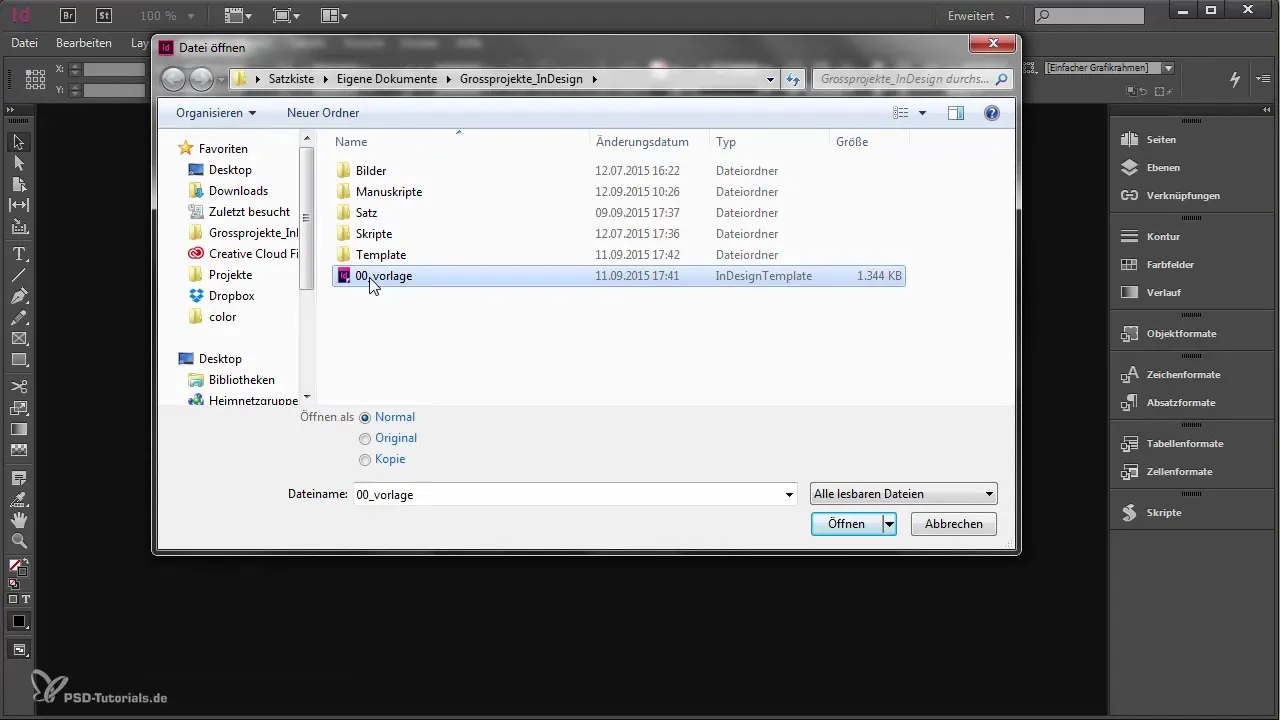
Solus 2: Pievienot jaunus lapus Lai uzsāktu importa procesu, bieži ir nepieciešams pievienot dažas jaunas lapas savam dokumentam. To vari izdarīt, izmantojot lapu paleti InDesign. Pārbaudi, vai jau ir lapa ar nosaukumu "Saturs". Pievieno vēl saturu lapas, lai teksti tiktu labi novietoti.
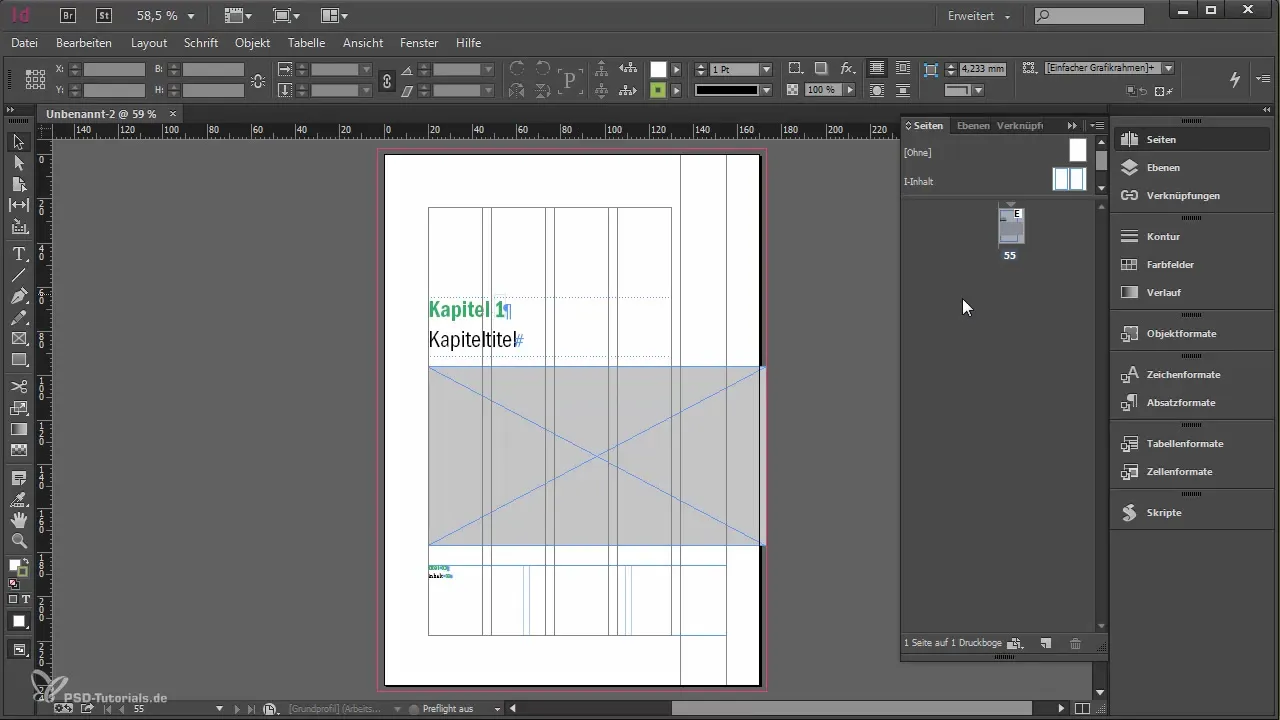
Solus 3: Teksta kadru atbrīvošana Ja tev jau ir teksta kadrs uz parauga lapas, tev jāatbrīvo tas no parauga lapas, lai varētu tam piekļūt. Lai to izdarītu, turiet nospiestu Ctrl taustiņu un Shift taustiņu un izvēlies teksta kadru. Tas ļaus tev novietot tekstu, neradot teksta kadram palikt parauga lapā.
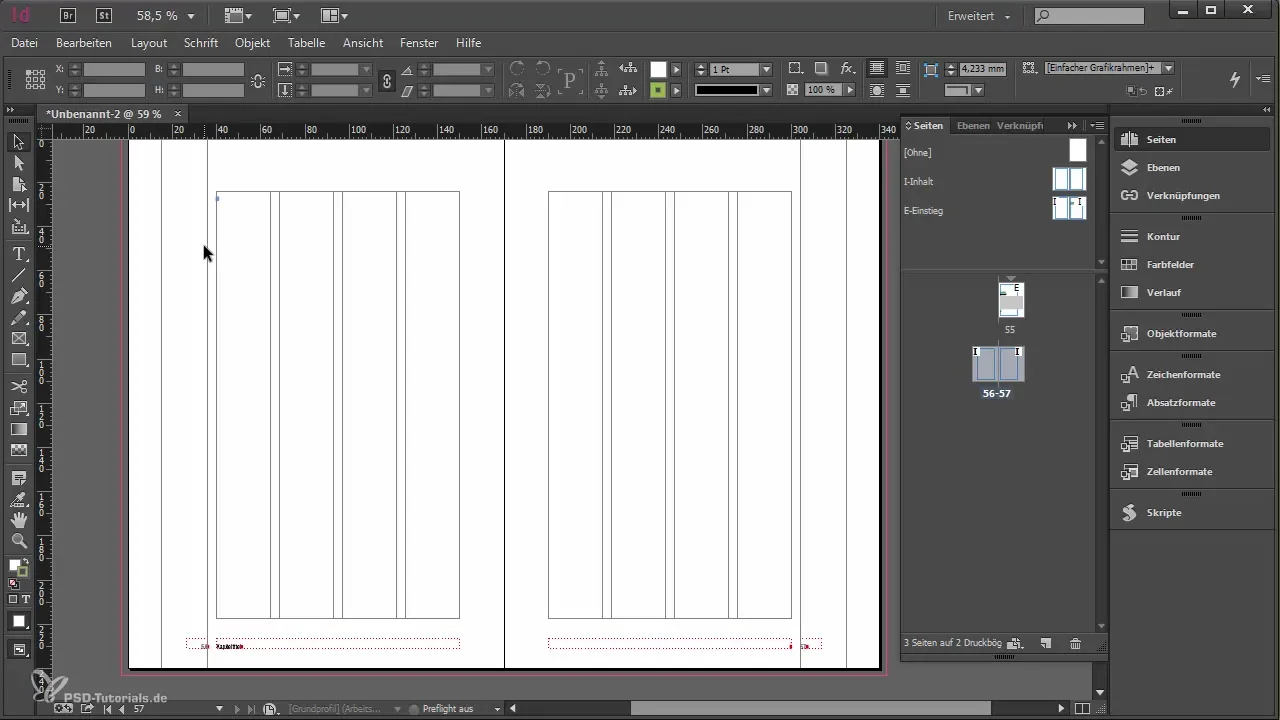
Solus 4: Izmēģini Copy & Paste Vienkāršākā metode, kā importēt tekstu no Word, ir kopēšana un ielīmēšana. Atver savu Word dokumentu, iezīmē vajadzīgo tekstu un kopē to starpliktuvē. Pēc tam tu vari ielīmēt tekstu InDesign. Tomēr ņem vērā, ka šī metode bieži var izraisīt formatējuma zudumu. Parasti tu iegūsi noklusējuma pamata tekstu bez papildu stiliem.
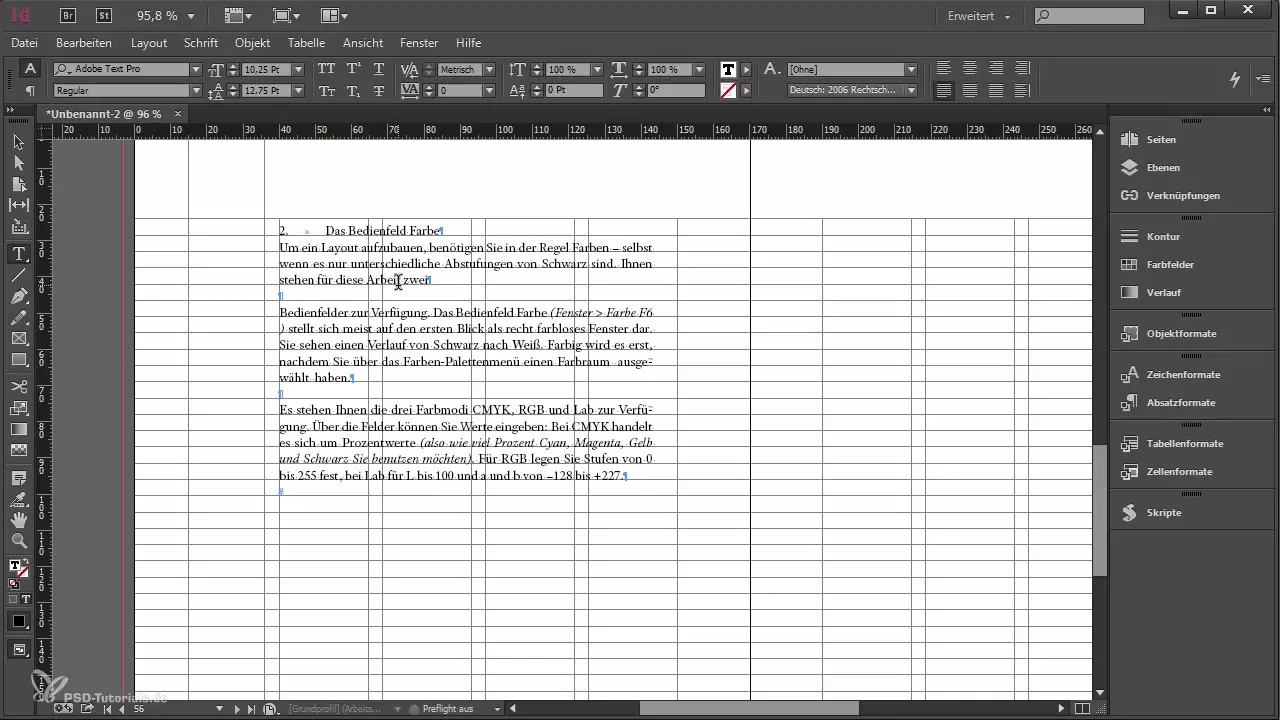
Solus 5: Pielāgo starpliktuves opcijas Lai saglabātu formatējumu, tev vajadzētu pielāgot iestatījumus priekšdefinējumos. Iet uz starpliktuves opcijām InDesign. Šeit tu vari iestatīt, ka formatēts teksts no Word arī tiks iekļauts. Izmaini veidni no "tikai teksts" uz "visu informāciju". Tagad tu vari vēlreiz ielīmēt tekstu, un tu pamanīsi uzlabotu formatējumu.
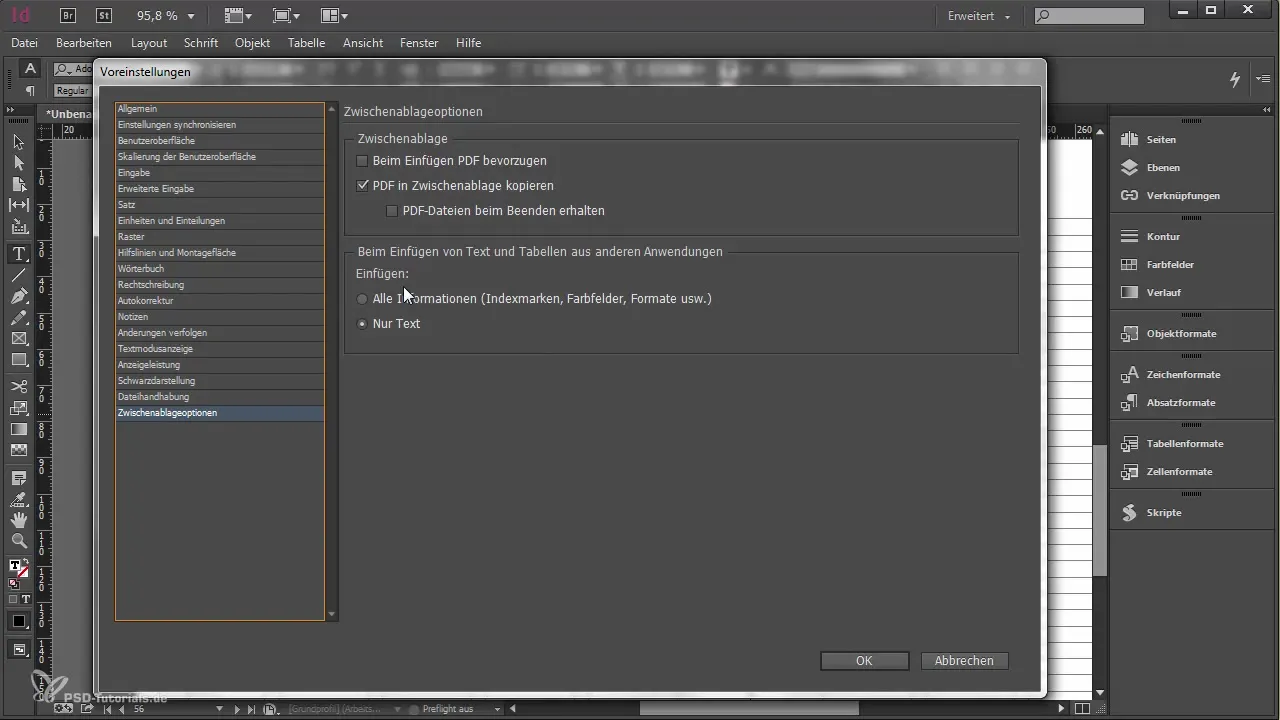
Solus 6: Ieteikt RTF formātu Pirms turpini, es tev ieteiktu saglabāt savu Word dokumentu kā RTF failu. RTF formāts bieži ir mazāk pakļauts kļūdām un InDesign to vieglāk interpretēt nekā DOC vai DOCX. Aizver dokumentu, tiklīdz esi to saglabājis kā RTF, lai turpinātu ar importa procesu InDesign.
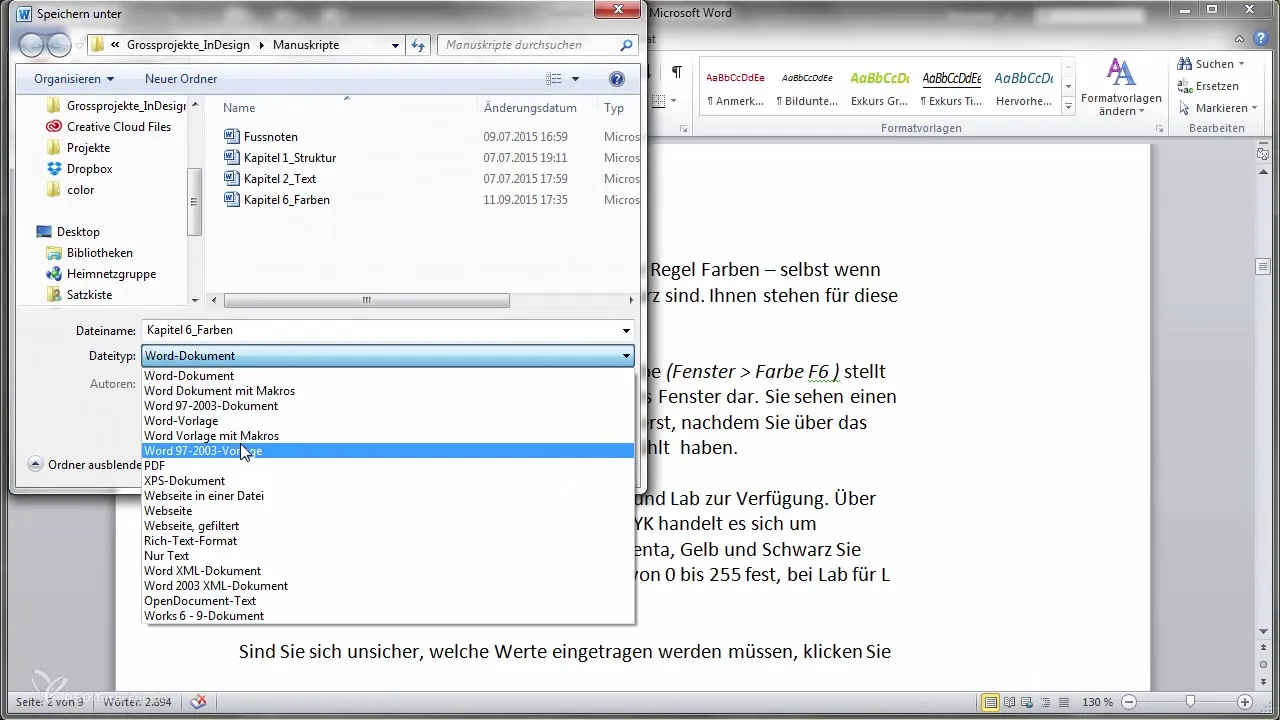
Solus 7: Faila novietošana Tagad tu vari importēt RTF failu InDesign. Iet uz "Fails" un izvēlies "Novietot". Meklē un izvēlies savu RTF failu. Pārliecinies, ka importa opcijas ir aktivizētas, lai varētu veikt nepieciešamās korekcijas. Tas dod tev priekšrocību vienlaikus importēt daudz iestatījumu un formātu.
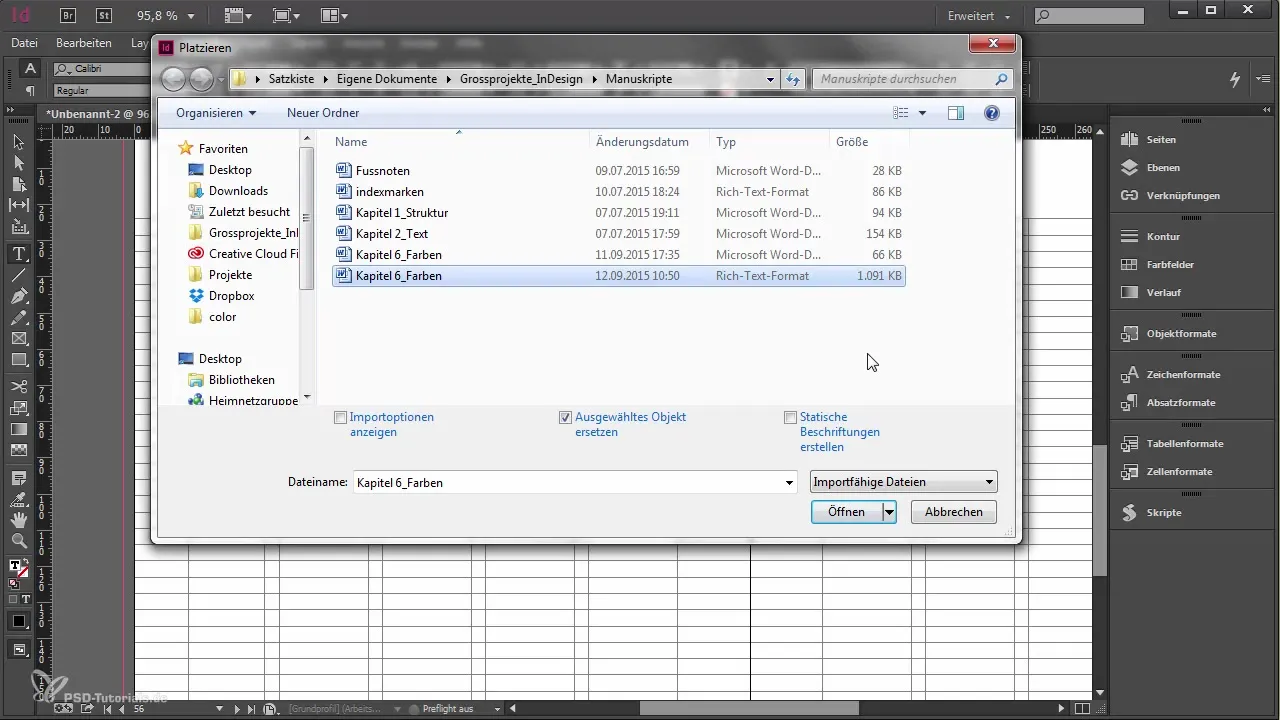
Solus 8: Pārbaudi importa opcijas Pirms pabeigt importa procesu, pārbaudi importa opcijas. Pārliecinies, vai iekļauj atbilstošos formatējumus, pētnotes un citātus. Attiecībā uz grafikām tu vari izlemt, vai vēlies tās importēt vai ne. Ja tas ir liels projekts, var būt jēga izlaist grafikas, lai ietaupītu vietu.
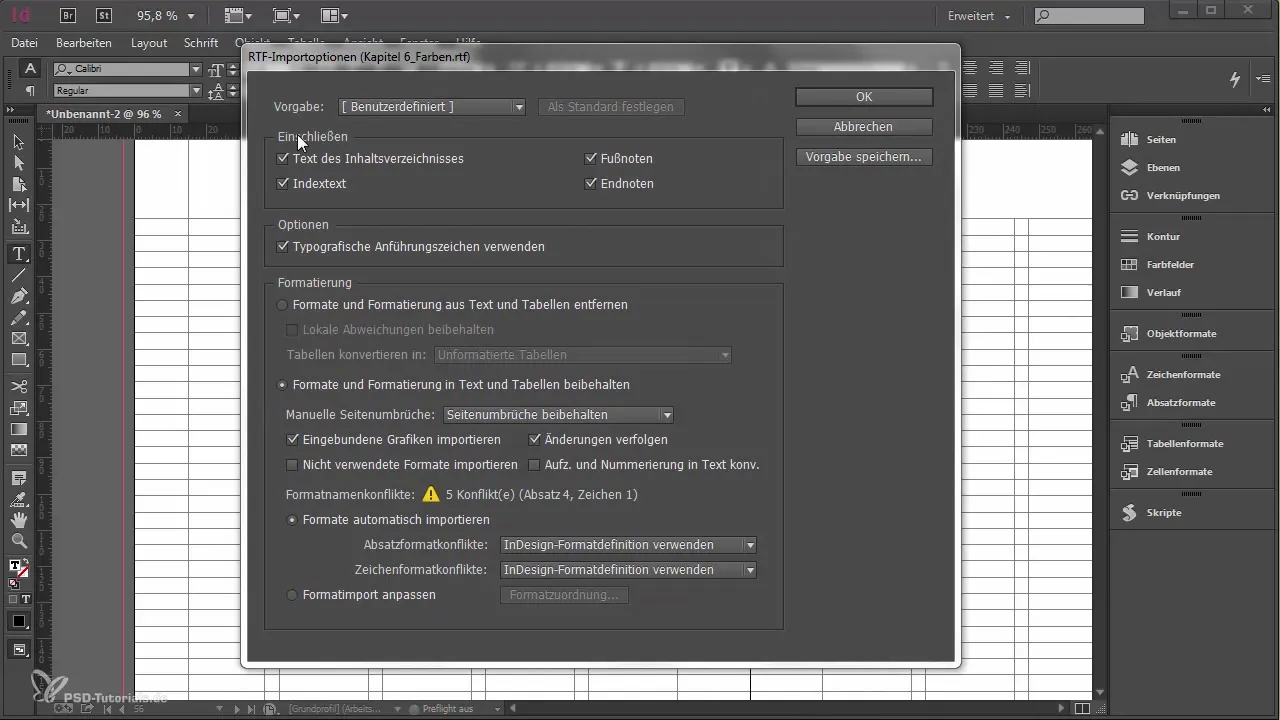
Solus 9: Rezultāta pārbaude Pēc importa tev jāizzina savs izkārtojums. Tu redzēsi, ka vārds, tabula un teksta pārbūve automātiski tika pārnesti uz tavu projektu. Šeit redzams, cik jaudīgs ir InDesign pareizajā importa metožu kombinācijā. Pārbaudi arī rindkopu un rakstzīmju formatējumus; tiem jābūt visiem pareizi pārnesti.
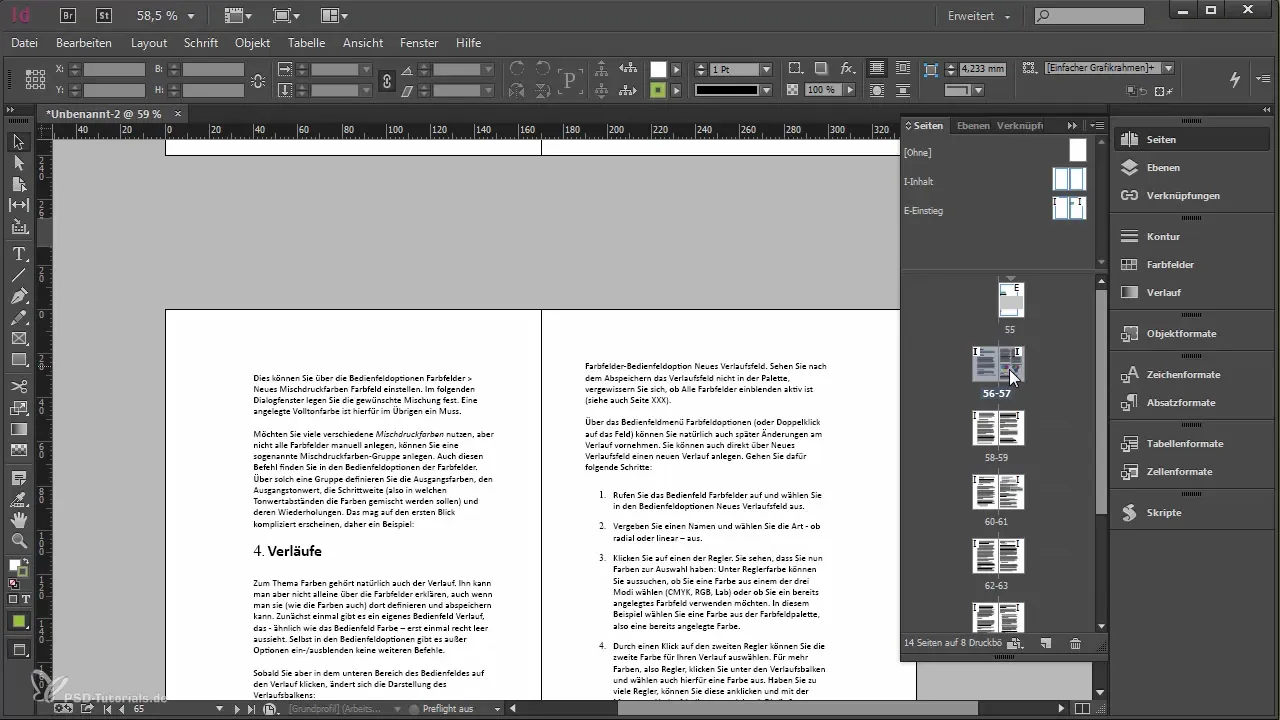
Kopsavilkums – Lielprojekti Adobe InDesign: Teksta importa iespējas
Šajā apmācībā tu esi iemācījies, kā efektīvi importēt tekstu no Word uz InDesign. Mēs esam apsprieduši dažādas metodes un formātus un uzsvēruši pareizo iestatījumu nozīmi. Ar šiem rīkiem un tehnikām tu esi labi sagatavojies, lai pārvaldītu savus lielprojektus.
Bieži uzdotie jautājumi
Kā es varu importēt tekstu no Word uz InDesign?Tu vari importēt tekstu no Word, izmantojot Copy&Paste vai izmantojot "Failure" funkciju.
Kāpēc man vajadzētu izmantot RTF, nevis DOC?RTF ir mazāk pakļauts kļūdām un InDesign to labāk interpretē.
Ko es varu darīt, lai saglabātu formatējumu?Pielāgo starpliktuves opcijas priekšdefinējumos, lai iekļautu visu informāciju, tai skaitā formatējumus.
Vai es varu importēt grafikas no Word?Jā, tu vari izlemt, vai importēt grafikas no Word vai ne.
Kas ir importa opcijas?Importa opcijas dod tev kontroli pār to, kuri elementi un formāti tiek ņemti vērā, importējot uz InDesign.


